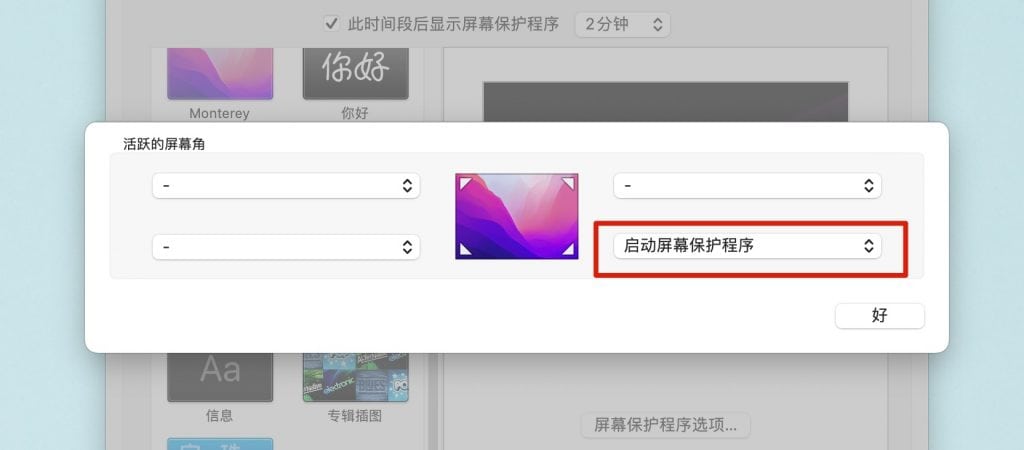在使用Mac时,有时候电脑会有闲置的时间,有些朋友就想要显示屏幕保护,本文中我们来分享下如何在Mac上使用屏幕保护程序
Mac开启屏幕保护程序
首先点击左上角的苹果标志,打开 系统偏好设置,选择 桌面与屏幕保护程序
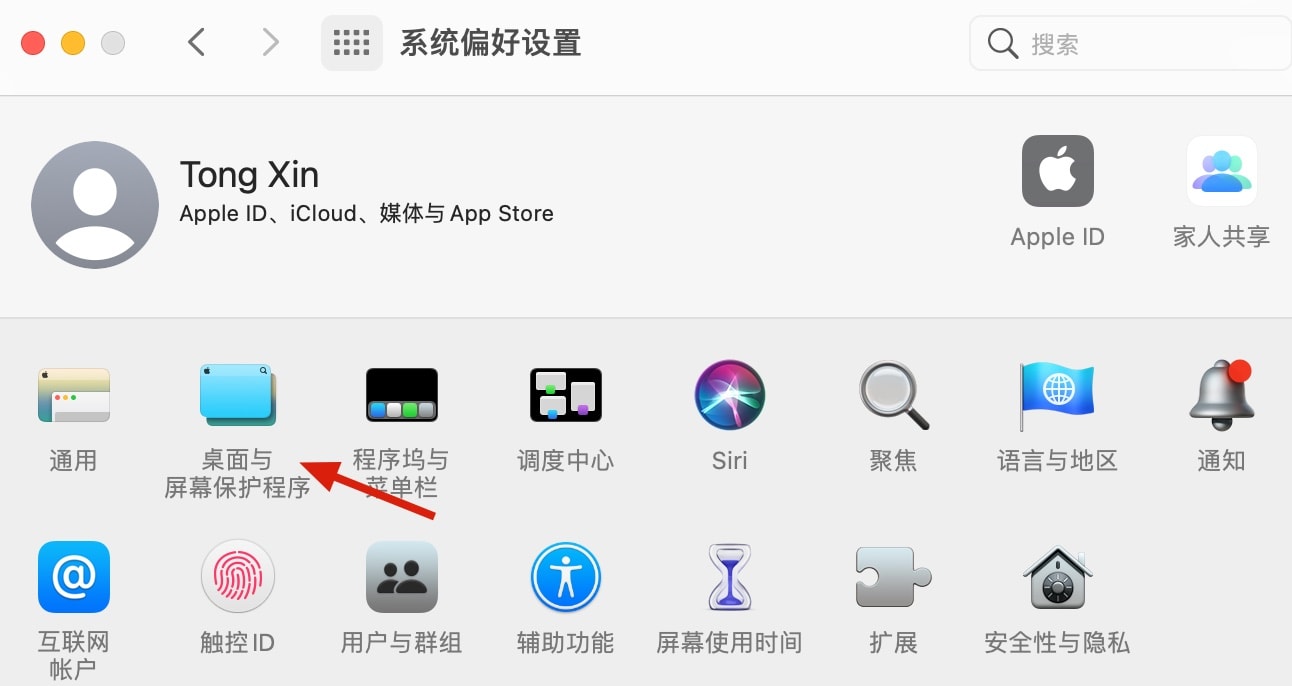
默认情况下显示的是桌面壁纸设置,在上方的标签中选择 屏幕保护程序,之后你就会看到Mac的屏保设置了
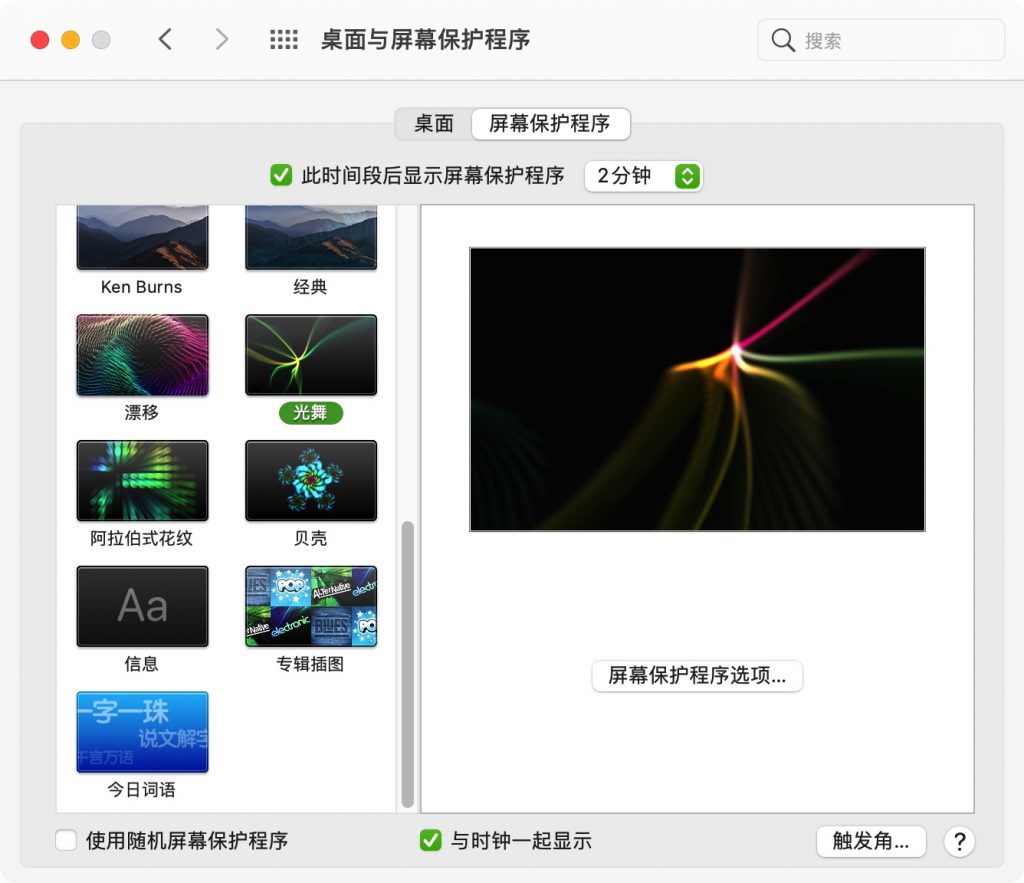
勾选 此时间段后显示屏幕保护程序,并设置一个合适的时间,当你的电脑闲置超过设定的时间后,屏幕保护就会自动开启了,该选项可选择1分钟到1小时之间的时间
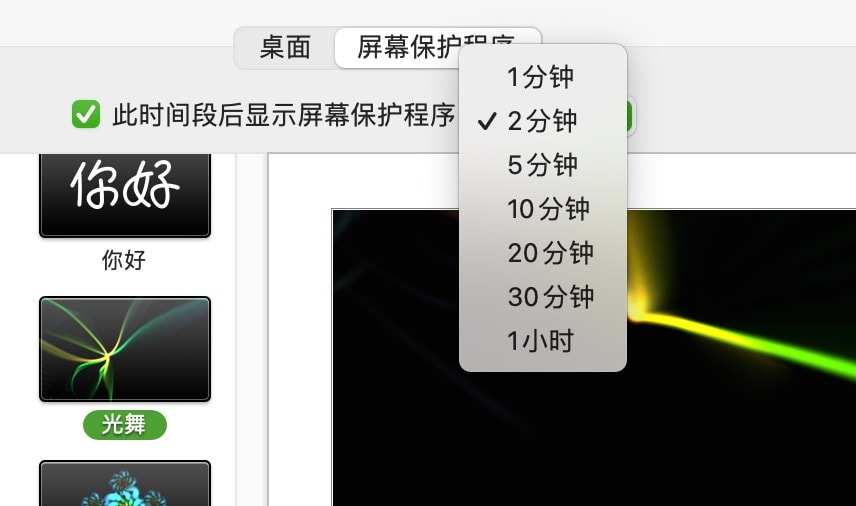
不过有一点需要注意的是该时间不要设置太长,因为Mac默认有自动休眠的机制,一段时间不用后会自动关闭显示器进入休眠状态,如果你的屏幕保护时间设置的比关闭显示的时间长的话,Mac会先进入休眠状态,而不会再显示屏幕保护程序,如果你想设置时间更长一些的话,应延长Mac的待机时间或者让Mac屏幕保持常亮
使用触发角开启屏幕保护
在上面的设置中,我们发现想要在Mac上使用屏幕保护,只能等待特定时间后才会开启,而且最少要等待一分钟,但有时候我们想要立即使用屏幕保护程序,此时你还可以使用另一个方式开启屏保,它就是Mac触发角
为了方便我们使用触发角设置屏幕保护,Mac还专门在屏幕保护中添加了触发角的选项,点击右下角的触发角按钮就可以
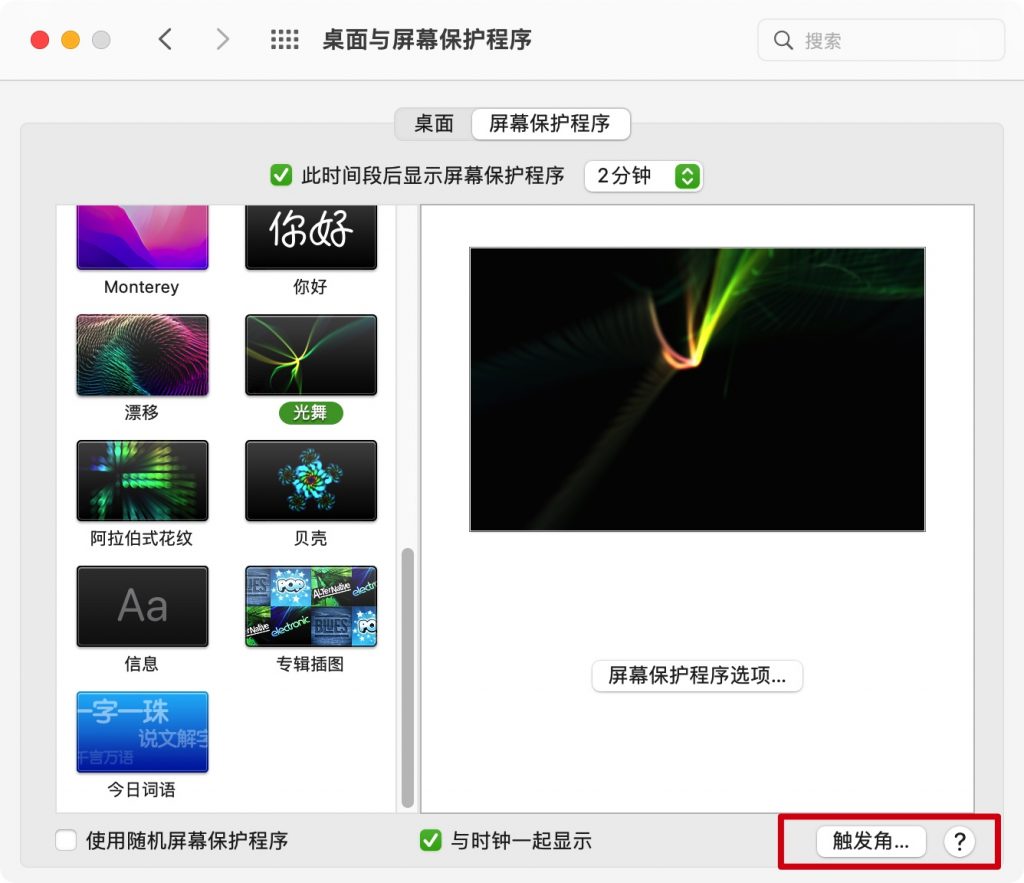
在触发角中你可以设置四个角的触发选项,选择 启动屏幕保护程序 即可触发屏保